まだスマホでスクショしてるの? LINEでやれば超便利!
ananweb / 2020年2月14日 20時15分
スマホをもつ人なら、誰でも使っている(でしょう!)大人気アプリ “LINE”。トークや通話機能以外でも、もっと便利なマル秘機能がたくさんあるのを、知っていましたか? そこでLINEの社員であるりょかちさんに、アラサー女子が「知らなかった!」と驚く機能について教えてもらいます。
写真・大内香織 文・宍戸沙希
【LINE連載】 vol.7
「LINEの“スクショ”機能を使いこなしたい!」

「友人からこんなスクショが送られてきました。画面中のトーク相手のアイコンが隠れていて、さらに落書きもされています! スマホのスクリーンショットとは違うのですが、どうやって作るのですか?」(モモコ/29歳)
vol.4から紹介している、メッセージを長押しすると出てくる隠れた機能。モモコさんの質問を解決してくれるのもこの“長押し”に隠れた「スクショ」ボタンなのです。
そこで今回はりょかちさんに、知っておくと超便利な「スクショ」機能について教えてもらいます。
※この記事で紹介するやり方はiPhoneのみの機能です。
■ 「スクショ」機能を使ってみる
片想いの彼から嬉しいメッセージが届いたり、会社の上司から驚くようなことを言われたり……そんなトーク画面を友だちに見てもらいたいとき、あなたはどうしていますか?
スマホのスクリーンショット機能を使って送っている人が多いでしょうが、長いやりとりとなると、何度も画面を移動させてパシャパシャ撮ったり、画面上には時刻や電池残量などいらない情報まで映り込みますよね?
実はその問題、「スクショ」機能で解決できるのです!
まずは「スクショ」したいメッセージを長押しし、「スクショ」ボタンをタップ。
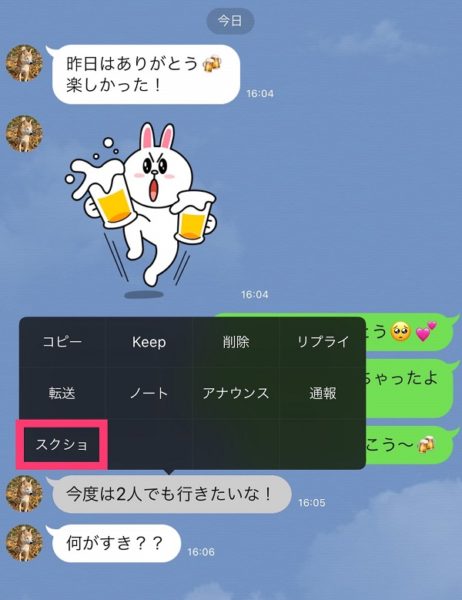
「スクショ」したいメッセージの範囲をタップして選択します。
※画像やリンク、スタンプも選択することができます
右下の「スクショ」ボタンを押します。

すると、トークした内容を1枚の画像におさめることができます。
(あまりにも長い文章や長いやりとりの場合、自動的に画像が分割されます)

■ 相手のアイコンやアカウントを隠す方法
相手のアイコンやアカウントを隠して画像にすることもできます!
先ほどと同じように、画像にしたいメッセージを長押しし、選択します。
そして、「スクショ」ボタンの左にある「情報を隠す」ボタンをタップ。

すると、相手のアイコンを隠すことができます。
(アイコンを隠す画像はランダムで変わります)

そのあとは「スクショ」ボタンをタップすると画像が完成!
■ 「スクショ」画像を保存・転送する
画像を保存するには、「スクショ」画面を作ったあと右下の「↓」マークをタップ。

そのまま画像を転送したい場合は画面左下のマークをタップ。

すると転送先を選択できるので、送信したい相手のアイコンをタップ。
(複数人選択できます)
一緒に送りたいメッセージを入力して「転送」ボタンをタップすると、送ることができます。
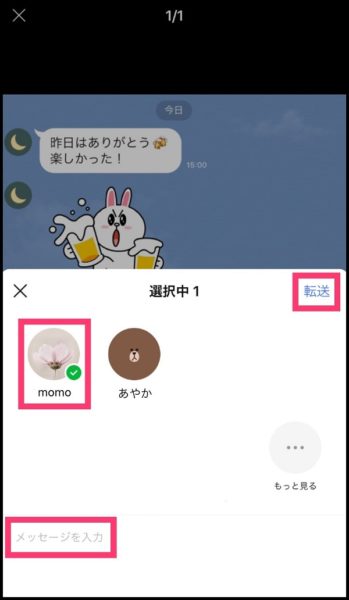
また、画像を保存することなく転送した場合、カメラロールには保存されていないので要注意です!
■ りょかちが使う、「スクショ」を楽しむアレンジ術

みなさん「スクショ」機能についてはマスターできましたか?
それでは、「スクショ」画面を楽しむ“落書き”機能も教えちゃいます!
まずは右下の「ペン」マークをタップ。

色は下の一覧からチョイスして!

ペンの太さは左端で調節できます。
(上に移動させるほど太くなります)

落書きをしたら、先ほどの「保存」や「転送」をしてみてください!

みなさんも「スクショ」機能を活用して、LINEを楽しんで♪
■ Information

りょかち/ウェブプランナー
1992年生まれ。LINEで働くかたわら、“自撮ラー”としてSNSで注目を浴び、webメディア等でも活躍中。若者とインターネット文化の関係についてなど、多く寄稿している。近著に『インカメ越しのネットの世界』(幻冬舎plus)がある。
※この記事で紹介するやり方は2020年2月14日時点の方法です。
外部リンク
この記事に関連するニュース
-
【活用提案】iPadOS 18でさらに進化! 実用的でオシャレなホーム画面を作ってiPadを楽しく使おう!
ASCII.jp / 2024年11月20日 13時0分
-
iPadOS 18にアップデートしたら「ホーム画面」と「コントロールセンター」をカスタマイズをしよう|iPad Hacks
&GP / 2024年11月10日 19時0分
-
写真アプリがスクショだらけになっています... - いまさら聞けないiPhoneのなぜ
マイナビニュース / 2024年11月7日 11時15分
-
通話内容を録音するにはどうすれば? - いまさら聞けないiPhoneのなぜ
マイナビニュース / 2024年10月31日 11時15分
-
イヤホンとぐにゃぐにゃの音楽プレーヤーが絶妙にMIX。韓国で話題の画像加工はロック画面壁紙にもぴったり
isuta / 2024年10月29日 16時45分
ランキング
-
1品川イオンスタイル「最強フードコート」の実態 太っ腹にも程がある?自由すぎる食のスポットだ
東洋経済オンライン / 2024年11月24日 12時0分
-
2煙草を「のむ」ってわかりますか?古い注意書から気付かされた日本語の変化
よろず~ニュース / 2024年11月24日 12時10分
-
3ナッツを食べると認知症予防になるのか…理想は1日30g
日刊ゲンダイDIGITAL / 2024年11月24日 9時26分
-
4小泉孝太郎がやっている「納豆の最高においしい食べ方」 タレ半分、“あるもの”をたっぷり
Sirabee / 2024年11月22日 16時15分
-
5とんでもない通帳残高に妻、絶句。家族のために生きてきた65歳元会社員が老後破産まっしぐら…遅くに授かった「ひとり娘」溺愛の果て
THE GOLD ONLINE(ゴールドオンライン) / 2024年11月21日 8時45分
記事ミッション中・・・
記事にリアクションする
![]()
記事ミッション中・・・
記事にリアクションする

エラーが発生しました
ページを再読み込みして
ください










